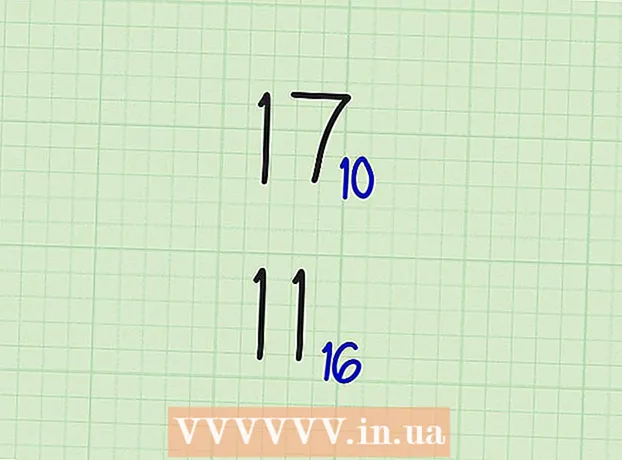Autor:
Carl Weaver
Data Creației:
24 Februarie 2021
Data Actualizării:
1 Iulie 2024

Conţinut
Atenţie:în prezent, mesagerul Telegram este blocat pe teritoriul Rusiei. Acest articol wikiHow vă va arăta cum să creați propriile autocolante Telegram din imagini de pe computer. Imaginile trebuie să fie în format .png, 512x512 pixeli sau mai puțin.
Pași
 1 Deschideți într-un browser https://web.telegram.org/. Chiar dacă utilizați aplicația pentru desktop Telegram, tot trebuie să vă conectați la versiunea web.
1 Deschideți într-un browser https://web.telegram.org/. Chiar dacă utilizați aplicația pentru desktop Telegram, tot trebuie să vă conectați la versiunea web.  2 Introduceți numărul de telefon și faceți clic pe Mai departe. Telegram va trimite un SMS cu un cod de confirmare la numărul de telefon specificat.
2 Introduceți numărul de telefon și faceți clic pe Mai departe. Telegram va trimite un SMS cu un cod de confirmare la numărul de telefon specificat.  3 Introduceți codul de confirmare. Dacă îl introduceți corect, codul va fi validat automat. Dacă nu există o tranziție automată, faceți clic pe „Următorul” în colțul din dreapta sus al ecranului pentru a continua.
3 Introduceți codul de confirmare. Dacă îl introduceți corect, codul va fi validat automat. Dacă nu există o tranziție automată, faceți clic pe „Următorul” în colțul din dreapta sus al ecranului pentru a continua.  4 Urmăriți acest link https://telegram.me/stickers în același browser. Veți fi direcționat la pagina de bot autocolant Telegram.
4 Urmăriți acest link https://telegram.me/stickers în același browser. Veți fi direcționat la pagina de bot autocolant Telegram.  5 Click pe Deschideți în versiunea web. Un bot de chat pentru crearea de autocolante se va deschide în Telegram.
5 Click pe Deschideți în versiunea web. Un bot de chat pentru crearea de autocolante se va deschide în Telegram.  6 Click pe ALERGA. Butonul se află în partea de jos a paginii. Va apărea o listă de comenzi pentru autocolante.
6 Click pe ALERGA. Butonul se află în partea de jos a paginii. Va apărea o listă de comenzi pentru autocolante.  7 Formați / newpack și apăsați ↵ Intrați sau ⏎ Reveniți. Autocolantul robot vă va cere să introduceți un nume pentru noul pachet de autocolante.
7 Formați / newpack și apăsați ↵ Intrați sau ⏎ Reveniți. Autocolantul robot vă va cere să introduceți un nume pentru noul pachet de autocolante. - Un pachet de autocolante este un set de autocolante. Chiar dacă doriți să creați doar un autocolant, trebuie totuși să creați un pachet de autocolante.
 8 Introduceți un nume și faceți clic ↵ Intrați sau ⏎ Reveniți. Botul vă va cere să încărcați o imagine.
8 Introduceți un nume și faceți clic ↵ Intrați sau ⏎ Reveniți. Botul vă va cere să încărcați o imagine.  9 Faceți clic pe pictograma de descărcare a fișierului. Arată ca o foaie de hârtie cu un colț pliat. Pictograma este situată chiar sub câmp pentru introducerea unui mesaj nou.
9 Faceți clic pe pictograma de descărcare a fișierului. Arată ca o foaie de hârtie cu un colț pliat. Pictograma este situată chiar sub câmp pentru introducerea unui mesaj nou.  10 Selectați imaginea pe care doriți să o convertiți într-un autocolant. Imaginea trebuie să fie în format .png cu o dimensiune de 512x512 pixeli.
10 Selectați imaginea pe care doriți să o convertiți într-un autocolant. Imaginea trebuie să fie în format .png cu o dimensiune de 512x512 pixeli.  11 Click pe Deschis. Imaginea va fi încărcată în Telegram.
11 Click pe Deschis. Imaginea va fi încărcată în Telegram.  12 Selectați emoji și faceți clic ↵ Intrați sau ⏎ Reveniți. Autocolantul tău se va potrivi cu acest emoji.
12 Selectați emoji și faceți clic ↵ Intrați sau ⏎ Reveniți. Autocolantul tău se va potrivi cu acest emoji. - De exemplu, dacă autocolantul este o imagine veselă, atunci folosiți un emoji cu degetul mare sau un emoji zâmbitor.
 13 Adăugați autocolante suplimentare la pachet. Dacă doriți doar să creați un autocolant, treceți la pasul următor. Dacă este mai mult, faceți clic pe pictograma de descărcare a fișierului pentru a selecta o altă imagine, apoi selectați un emoji pentru aceasta.
13 Adăugați autocolante suplimentare la pachet. Dacă doriți doar să creați un autocolant, treceți la pasul următor. Dacă este mai mult, faceți clic pe pictograma de descărcare a fișierului pentru a selecta o altă imagine, apoi selectați un emoji pentru aceasta.  14 introduce / publica.
14 introduce / publica. 15 Introduceți un nume scurt pentru pachetul de autocolante și faceți clic ↵ Intrați sau ⏎ Reveniți. Acest nume va apărea în linkul către pachetul de autocolante.
15 Introduceți un nume scurt pentru pachetul de autocolante și faceți clic ↵ Intrați sau ⏎ Reveniți. Acest nume va apărea în linkul către pachetul de autocolante. - De exemplu, dacă pachetul de autocolante se numește Test, atunci puteți partaja link-ul https://t.me/addstickers/Test cu prietenii dvs., astfel încât aceștia să poată utiliza autocolantele.
- Pentru a partaja pachetul de autocolante, atingeți Partajare în partea de jos a ecranului, apoi alegeți metoda dorită.
 16 Click pe Închide. Etichetele dvs. pot fi folosite acum.
16 Click pe Închide. Etichetele dvs. pot fi folosite acum.